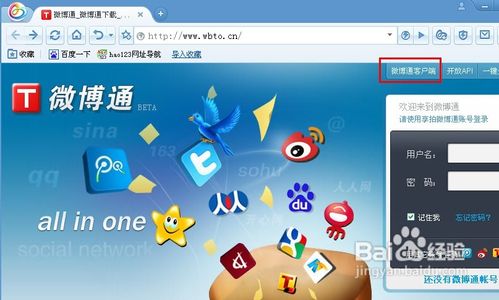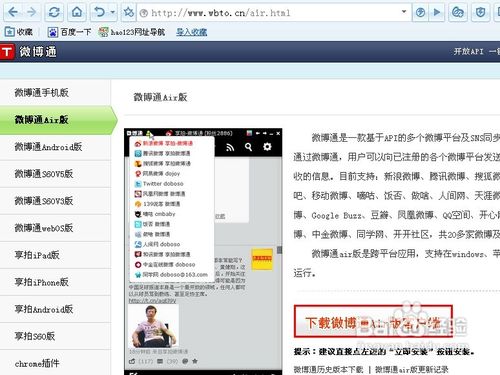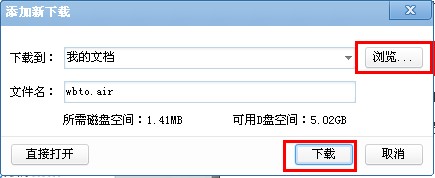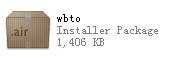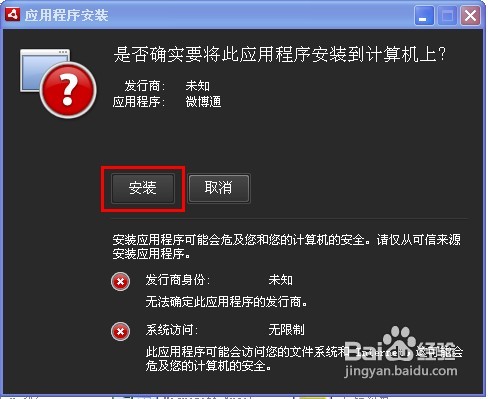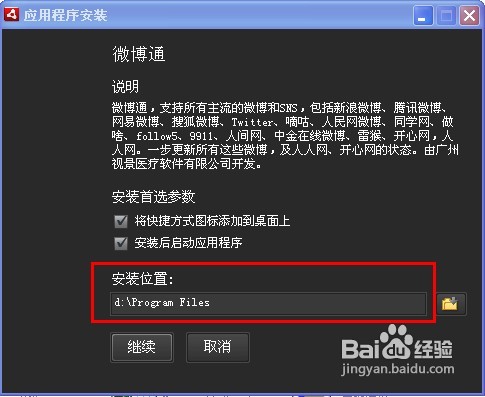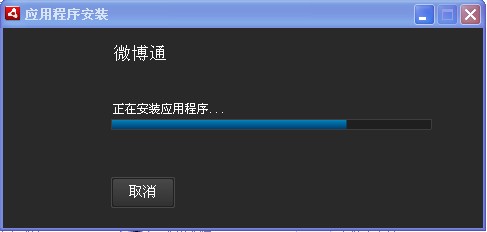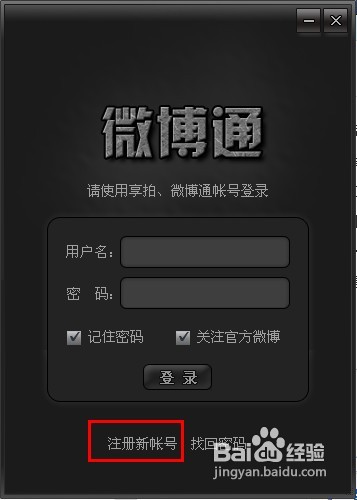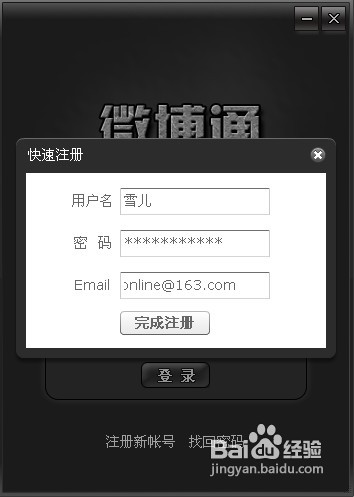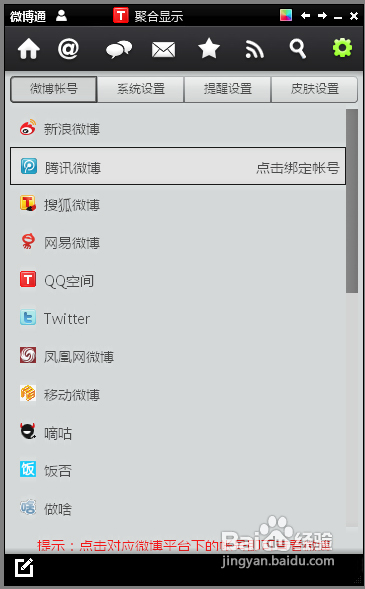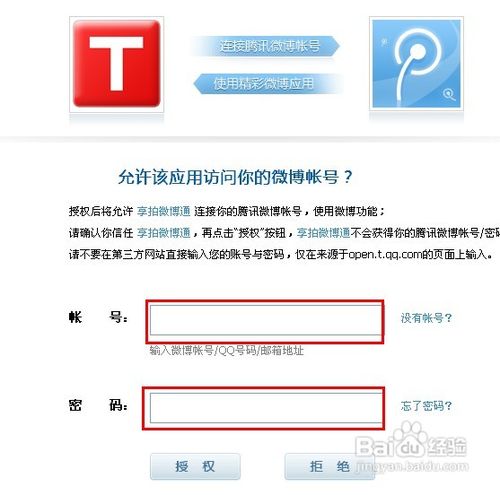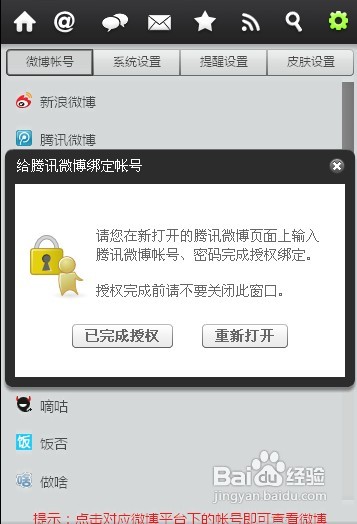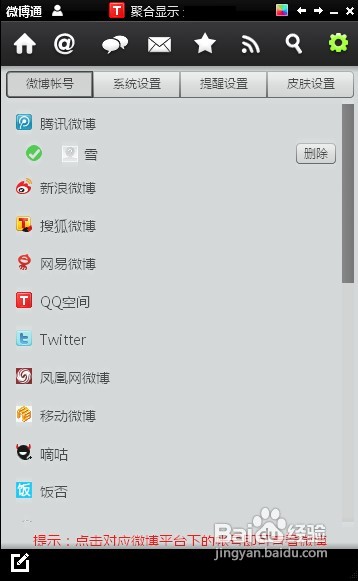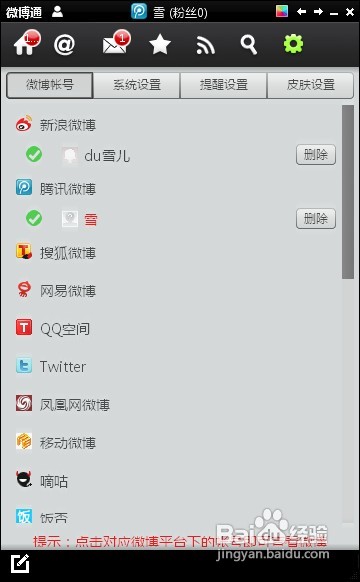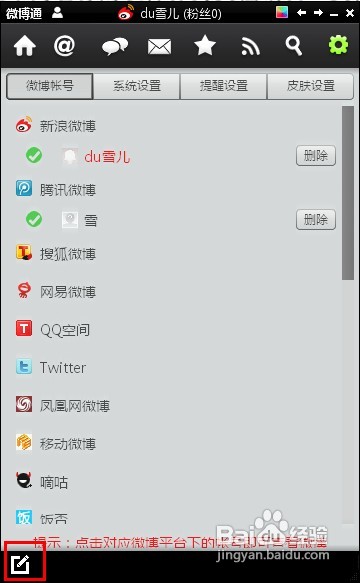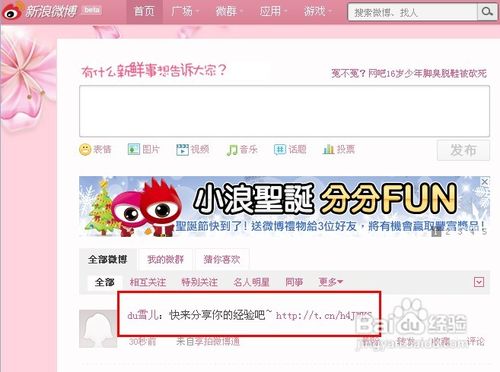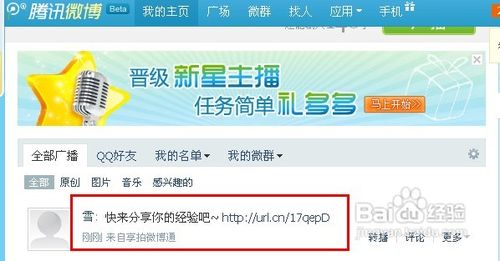怎样在电脑桌面上同步更新你的所有微博
1、首先登陆微博通官网下载软件,点击右上角的“微博客户端”。
2、今天讲的是微博通Air版,点击“下载微博通Air版客户端”。当然,你也可以选择你需要的版本。
3、然后选择下载路径,点下载。
4、下载后,双击wbto图标运行应用程序安装。如图所示。
5、安装好后会弹出微博通瞌蕞凿鸠登录框。首次登录可选择“注册新帐号”。这个注册方法很简单,输入用户名,密码,Email,点“完成注册”。
6、完成注册后会自动登录。点击你想要绑定的账号,如“腾讯微博”,右边会显示“点击绑定帐号”。
7、点击后自动弹出网页,输入账号,密码进行授权。
8、绑定成功后,回到主界面,点击“已完成授权”。
9、然后你的账号就显示在微博下了,如图所示。
10、为了做个同步发布,我把新浪微博也绑定了。
11、接下来可以发微博啦,点击左下角的书写图标,打开发布窗口输入你要发布的内容。
12、嗯,咱们来看看效果,怎么样,很方便吧,这下多微博不用一个一个发布啦!~
13、如果有微博新消息,任务栏上还会有提示哦!~
声明:本网站引用、摘录或转载内容仅供网站访问者交流或参考,不代表本站立场,如存在版权或非法内容,请联系站长删除,联系邮箱:site.kefu@qq.com。
阅读量:40
阅读量:80
阅读量:30
阅读量:88
阅读量:88